小编操作win10系统运行速度比较慢的教程
发布日期:2019-05-20 作者:win10家庭版 来源:http://www.win10zhuti.com

1、相信很多用户在自己电脑装的都不是微软的正版系统,那么很有可能是电脑系统里面绑定了部分软件或者服务造成的,这些软件虽然说是可以卸载的,但是对电脑的运行速度还是造成了一定的影响,所有这里小编建议大家要装系统的时候最好装的是纯净版的系统,没有绑定强制安装软件。
2、就是电脑本身配置原因,如果这时候你装的是最新的win10系统的话,那么可能带来的大量的更新内容让你的电脑无法承受,所以在此重装系统的时候要检查一下自己的电脑配置是否满足win10系统的需求,无法满足强制安装的话就会让电脑变得卡又慢,具体可参阅:安装windows10系统最低配置要求
3、当重装win10系统之后,有可能是因为系统的设置造成了电脑运行变慢,特别是电脑的虚拟内存的设置,在重装系统之后,最好要先查看一下虚拟内存是多少,方法是:鼠标右击计算机选择属性,然后依次点击“高级系统设置-性能设置-高级选项卡-虚拟内存-更改-选择要设置的驱动器c盘”,然后可以设置需要自定义选择大小即可,设置好之后系统会根据现在电脑的情况自动对虚拟内存的需求进行调节即可。
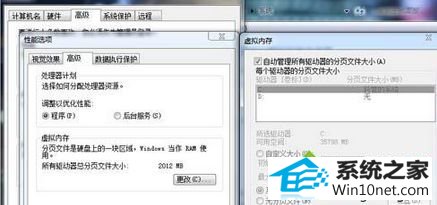
上述也就是新装的win10系统运行速度比较慢的三种原因和图文步骤,如果你安装新的win10系统也遇到一样问题时,可采取上述教程解决,这样系统运行速度就变快了。
栏目专题推荐
系统下载推荐
系统教程推荐
- 1win10系统磁盘分区图标显示不正常的恢复办法
- 2电脑公司WinXP 纯净中秋国庆版 2020.10
- 3win10系统笔记本鼠标灯没亮无法正常使用的操作步骤
- 4老司机研习win10系统打开文档提示“word遇到问题需要关闭”的方法
- 5小编操作win10系统安装程序弹出mom.exe - net framework初始化错误的
- 6win7电脑运行饥荒游戏提示error during initialization处理办法
- 7win7系统连接网络时提示无法连接到此网络错误的设置步骤
- 8win10系统插入耳机时总是弹出音频对话框的设置步骤
- 9技术员研习win10系统访问不了ftp的步骤
- 10帮您操作win10系统不能使用语音聊天的技巧